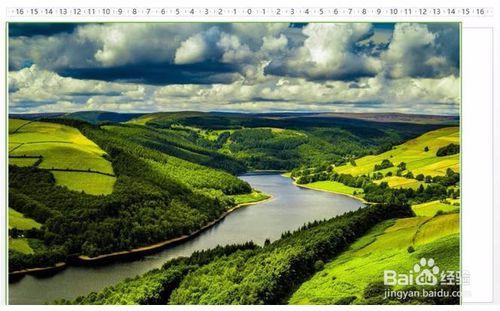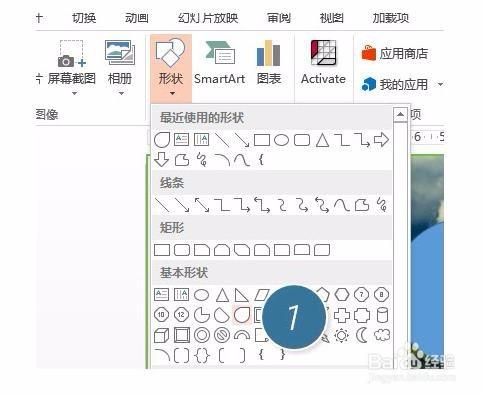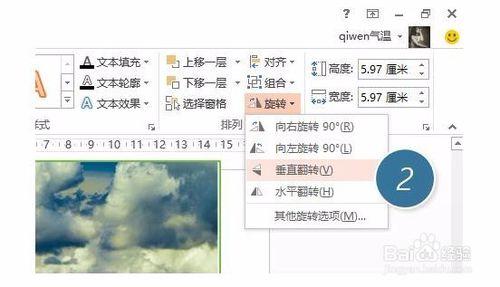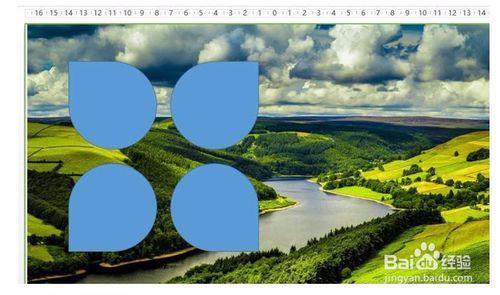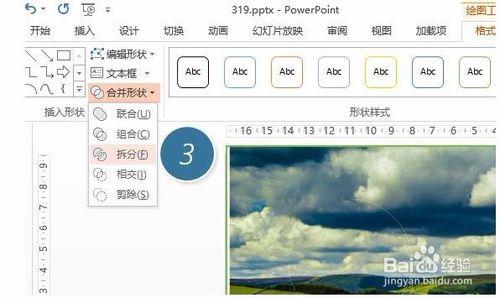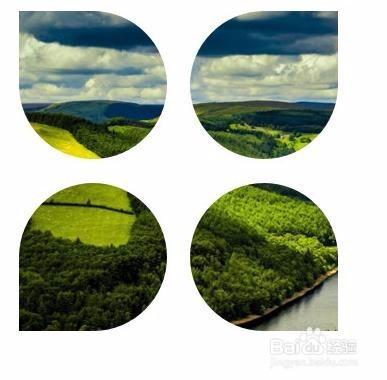場景:公司HR、行政、財務等部門需要PPT製作的職場辦公人士。
問題:如何水滴形裁剪設計一個PPT封面??
解答:利用PPT的圖形拆分功能來搞定!
工具/原料
PPT2013版本
方法/步驟
首先在PPT中插入一張符合“展望”氣質的風景照或是和企業色搭配的風景照。
然後在圖片上插入水滴形圖形(下圖1處),利用Ctrl+shift+滑鼠拖拽進行快速的拖拽複製,並利用圖形工具的翻轉和旋轉工具進行調整,繪製出如下圖形。(下圖2處)
關鍵的一步,先選中圖片,在選中淚滴圖形,然後點選“繪圖工具-格式-合併形狀-拆分”按鈕。(下圖3處)
完成拆分後效果如下:
相信這個操作到這裡大家都會吧。可以所謂創意就是那麼一些小小的變化。我們只要拖拽其中幾個淚滴調整到合適的位置。比如按下圖進行部分重疊,然後在旁邊加上一個圖形框,寫上PPT的標題,一個不錯的PPT封面設計就搞定了。注意圖形框是吸取了淚滴上圖片的顏色。
注意事項
該技巧PPT2013版本及以上有效。